Како пренијети датотеке с Андроид уређаја на Мац
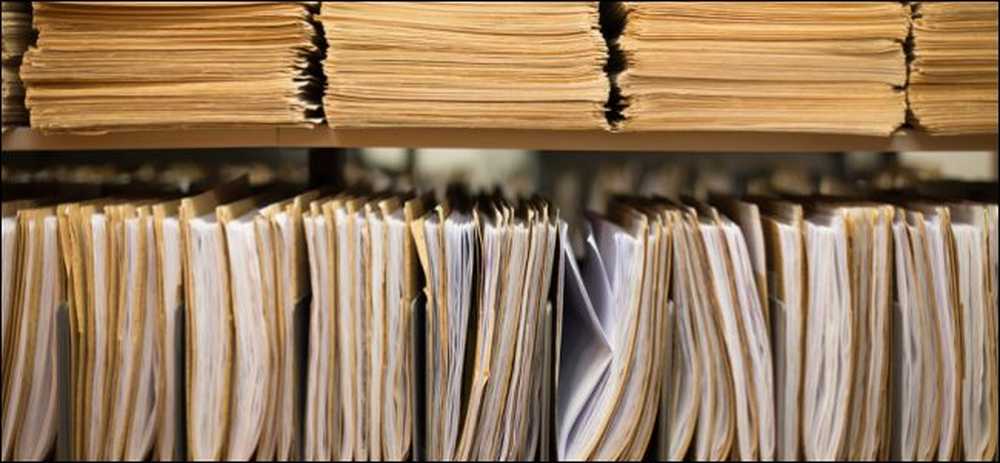
Ако користите скоро искључиво Мац рачунар, али и даље имате Андроид уређај, можете управљати складиштем уређаја помоћу практичне бесплатне апликације која се зове Андроид Филе Трансфер.
За разлику од Виндовса, не можете једноставно да прикључите Андроид уређај на Мац и приступите његовом систему датотека. Да бисте то урадили, потребна вам је посебна апликација.
Андроид Филе Трансфер је најбољи начин за пренос датотека са Андроид уређаја на Мац и обрнуто. Лаган је, слободан и погодан за употребу.
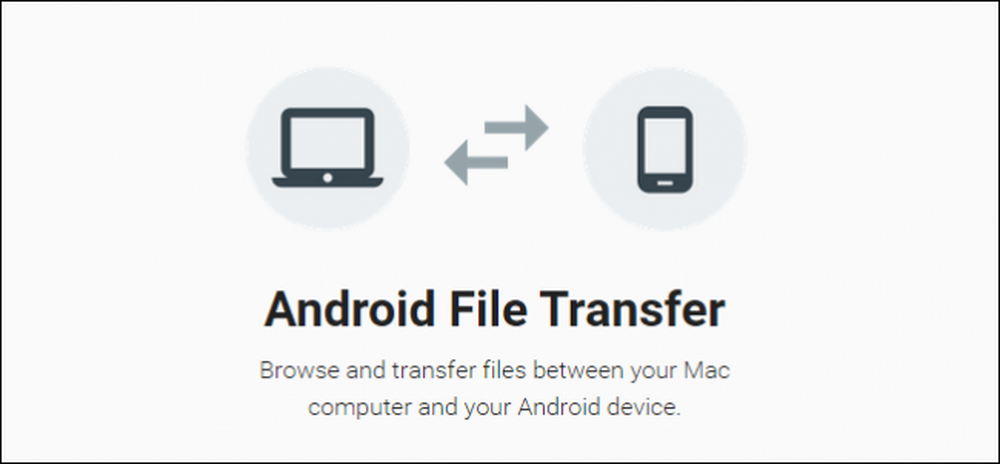
Дакле, кажете да имате датотеке, као што су слике или музика које желите брзо да сачувате на телефон, можете да користите Андроид Филе Трансфер и извршите процес за само неколико минута помоћу стаидног УСБ начина преноса.
Пре него што почнете да користите Андроид Филе Трансфер, добро је да проверите да ли је ваш Андроид уређај правилно конфигурисан. Прво тапните на отворите поставке „Стораге“, а затим у горњем десном углу отворите „УСБ цомпутер цоннецтион“.
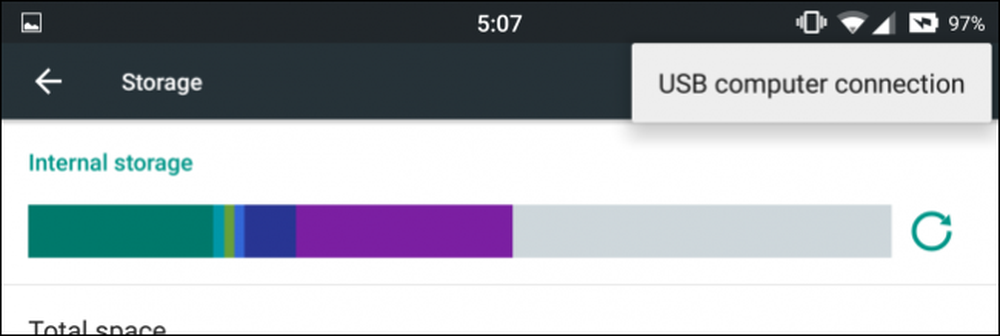
Уверите се да је ваш уређај конфигурисан као „медијски уређај (МТП)“ и требало би да будете спремни да кренете.
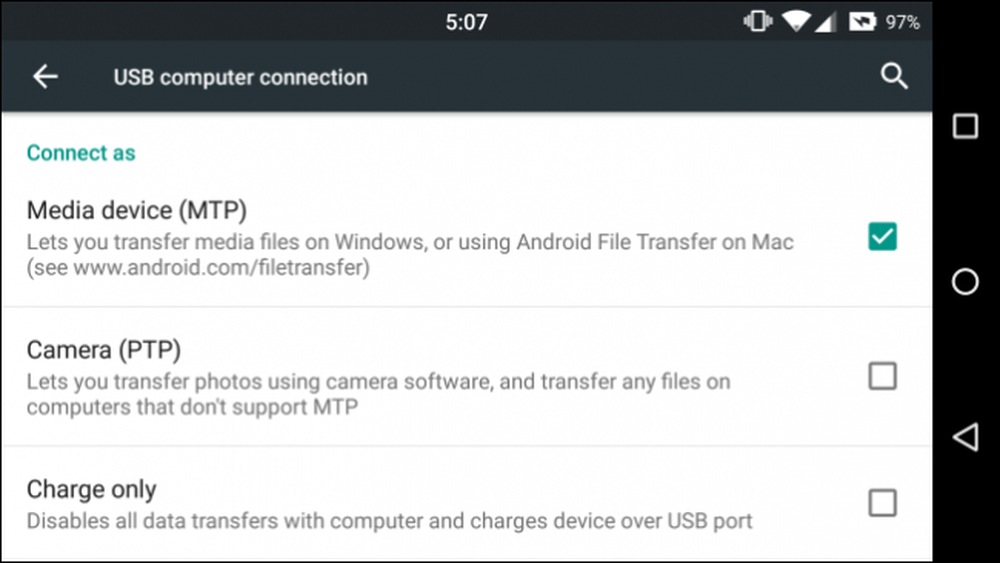
Ако покушате да покренете Андроид Филе Трансфер без вашег Андроид телефона или таблета прикљученог на Мац, примићете следећу поруку.
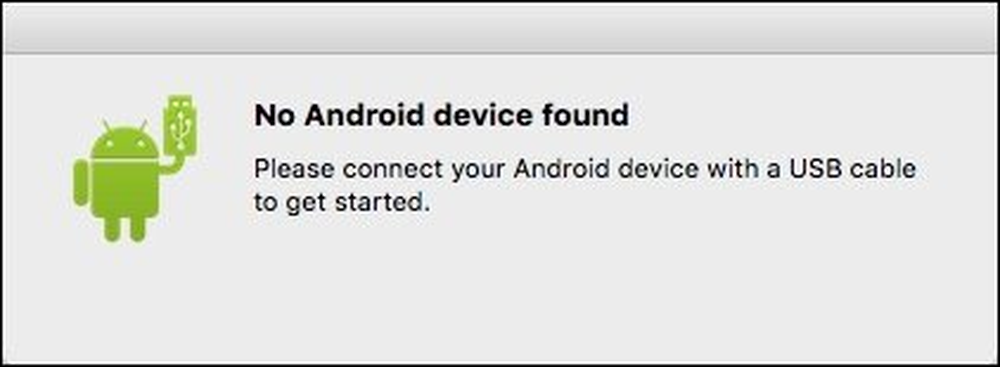
Такође, ако је уређај закључан, прво га морате откључати, а затим поново покренути Андроид Филе Трансфер да бисте могли да приступите његовим датотекама и фасциклама..
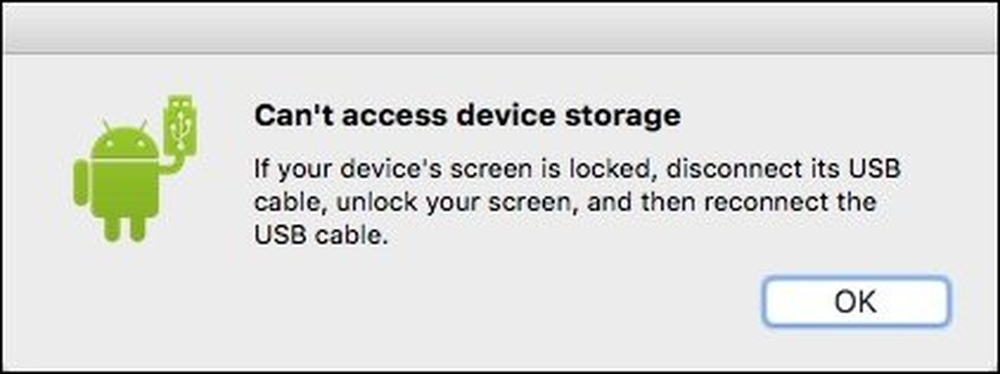
Употреба Андроид Филе Трансфер-а вас вероватно неће превише одбацити. Биће вам представљен прилично типичан приказ датотека / директоријума, који ће бити СД меморија вашег уређаја.
Овде ћете моћи да изведете уобичајене операције датотека / фасцикли као што су копирање, премјештање и брисање.
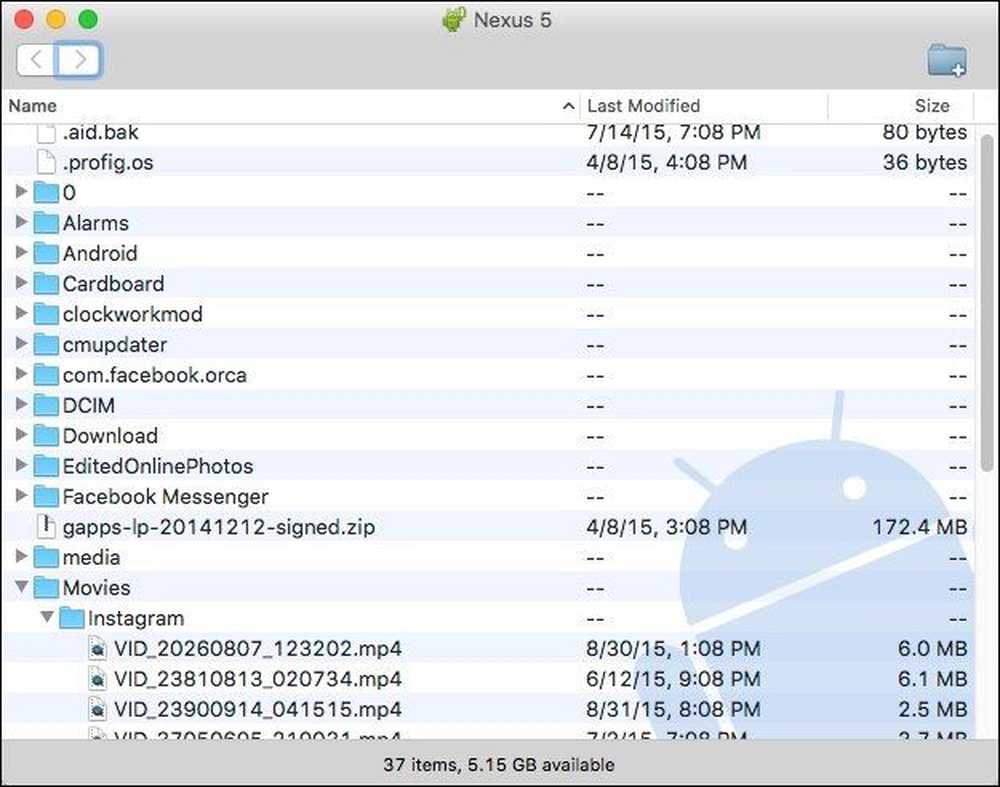
Ако покушате да избришете нешто, важно је да схватите да је трајно, што значи да прво не иде у Отпад. Срећом, дијалог упозорења ће се појавити пре него што завршите операцију.
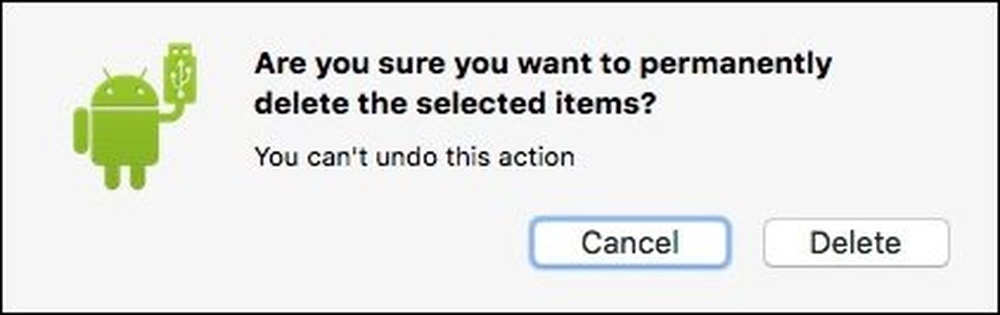
Такође можете да креирате нове фасцикле, као што је, ако имате гомилу датотека којима је потребно посебно место. Користите “Цмд + Схифт + Н” или кликните на икону нове фасцикле у горњем десном углу.
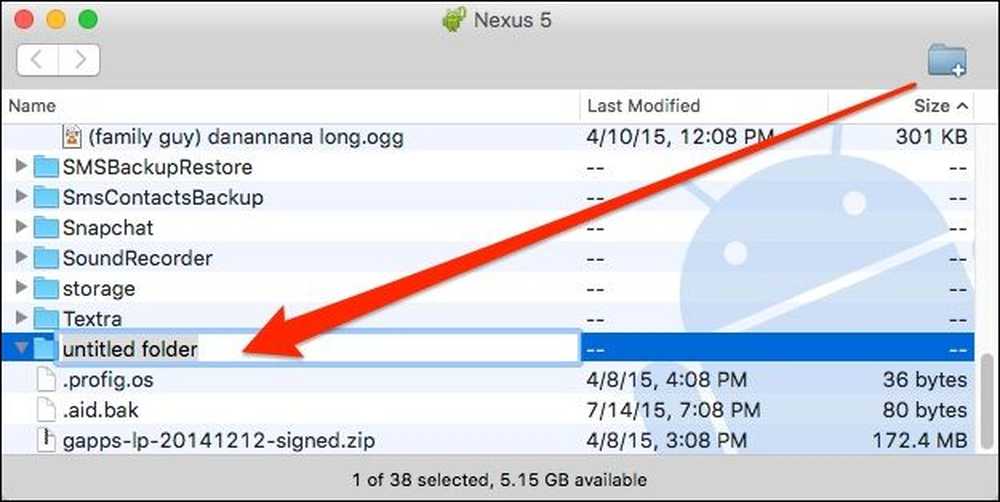
Андроид Филе Трансфер није само добар начин за обављање једноставних операција датотека и мапа, већ га можете користити и за брзо чишћење телефона. Ако имате много старих фотографија које зачепљују вашу меморију, много је брже очистити их помоћу Мац рачунара него проћи кроз њих и додирнути их све по једну.
Препоручујемо вам да Андроид Филе Трансфер испробате ако желите да се повежете са Андроид уређајем на начин сличан ономе на Виндовс-у. Вероватно ћете га сматрати много ефикаснијим и можете да се уверите да је све на вашем уређају организовано онако како желите.
Ако имате било каквих питања или коментара, молимо вас да оставите своје коментаре у нашем форуму за дискусију.




